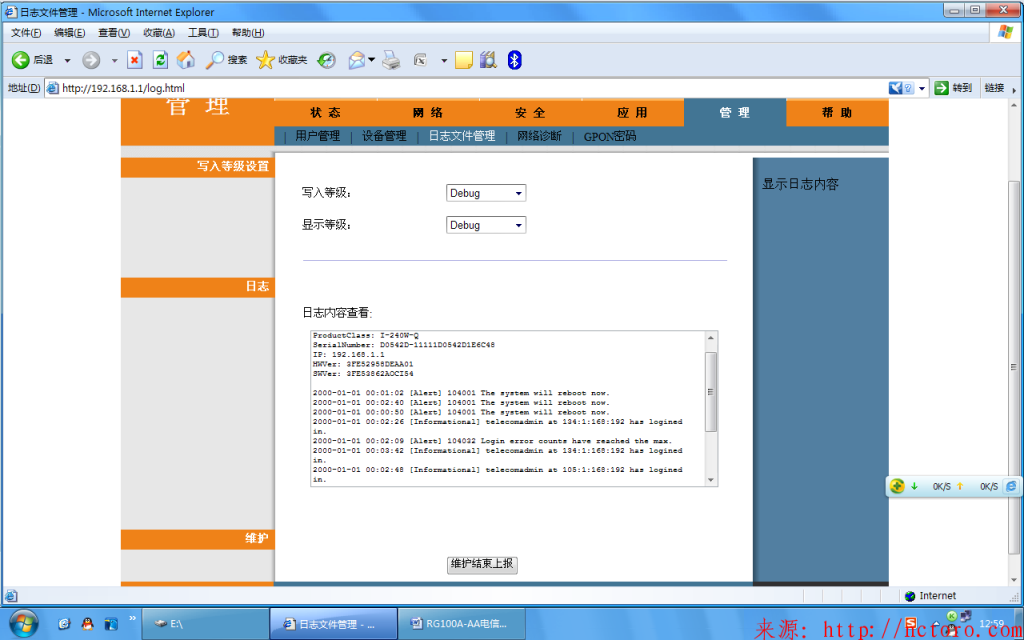Tenda腾达无线路由器设置
作者:路由通
|
 552人看过
552人看过
发布时间:2011-01-21 09:26:00
标签:
在设置路由器(Tenda 腾达)上网之前,先描述一下设置的大体步骤: 我们是通过电脑上网,当然首先需要配置电脑,把电脑配置好后,然后通过电脑登陆到路由器的管理界面配置路由器。 我们为您提供了两种方法登陆路由器: 一、通过光盘一键设定登陆路由器管理界面; 二、通过在设置路由器上网之前,先描述一下设置的大体步骤:

在设置路由器(Tenda 腾达)上网之前,先描述一下设置的大体步骤: 我们是通过电脑上网,当然首先需要配置电脑,把电脑配置好后,然后通过电脑登陆到路由器的管理界面配置路由器。 我们为您提供了两种方法登陆路由器: 一、通过光盘一键设定登陆路由器管理界面; 二、通过在设置路由器上网之前,先描述一下设置的大体步骤:
我们是通过电脑上网,当然首先需要配置电脑,把电脑配置好后,然后通过电脑登陆到路由器的管理界面配置路由器。
我们为您提供了两种方法登陆路由器:第一、通过光盘“一键设定”登陆路由器管理界面;
第二、通过电脑浏览器直接进入路由器管理界面。
第一种、通过光盘“一键设定”登陆路由器
如果想通过光盘一键设定设置上网,电脑必不可少的配置是光驱,如果您的电脑没有光驱的话那就只能通过直接登录管理界面的方式设置路由器,详细说明请看3.2节。我们是通过电脑上网,当然首先需要配置电脑,把电脑配置好后,然后通过电脑登陆到路由器的管理界面配置路由器。
我们为您提供了两种方法登陆路由器:第一、通过光盘“一键设定”登陆路由器管理界面;
第二、通过电脑浏览器直接进入路由器管理界面。
1. 首先来设置一下您的电脑(电脑操作系统以Windows 7为例):
a) 在您正在使用的电脑桌面上,用鼠标右键单击“网络”,在弹出的菜单中选择“属性”,然后您可以看到网络共享中心窗口;
 c) 进入网络连接窗口后,对着“Local Area Connection”单击鼠标右键在弹出的菜单中选择“属性”;
c) 进入网络连接窗口后,对着“Local Area Connection”单击鼠标右键在弹出的菜单中选择“属性”;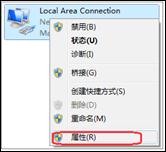 d) 随后打开“Local Area Connection 属性”窗口,在此连接使用下列项目(o)中选中Internet 协议版本4(TCP/IPv4),然后单击属性,打开Internet 协议版本4 (TCP/IPv4)属性对话框;
d) 随后打开“Local Area Connection 属性”窗口,在此连接使用下列项目(o)中选中Internet 协议版本4(TCP/IPv4),然后单击属性,打开Internet 协议版本4 (TCP/IPv4)属性对话框;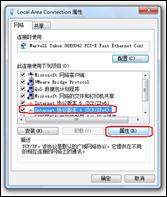 e) 打开Internet 协议版本4 (TCP/IPv4)属性对话框后,选中自动获取 IP 地址(0)和自动获得 DNS 服务器地址(B),然后单击确定按钮,回到Local Area Connection 属性对话框。
e) 打开Internet 协议版本4 (TCP/IPv4)属性对话框后,选中自动获取 IP 地址(0)和自动获得 DNS 服务器地址(B),然后单击确定按钮,回到Local Area Connection 属性对话框。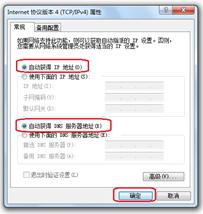 f) 回到Local Area Connection 属性对话框后单击确定按钮。好了,电脑的配置已经设置好了。
f) 回到Local Area Connection 属性对话框后单击确定按钮。好了,电脑的配置已经设置好了。 注意:您可以选择手动设置您的IP地址。
2. 将包装盒内的光碟放入电脑的光驱:
注意:您可以选择手动设置您的IP地址。
2. 将包装盒内的光碟放入电脑的光驱: 如果电脑未自动运行光碟内容,请打开光碟内容,运行后,按提示操作即可。
如果电脑未自动运行光碟内容,请打开光碟内容,运行后,按提示操作即可。 二、通过管理界面登陆路由器
在前面我们已经把电脑参数配置好了,现在直接进入路由器的管理界面,在此之前先来测试一下电脑是不是和路由器连接好了:
首先单击电脑桌面左下角的开始菜单;
二、通过管理界面登陆路由器
在前面我们已经把电脑参数配置好了,现在直接进入路由器的管理界面,在此之前先来测试一下电脑是不是和路由器连接好了:
首先单击电脑桌面左下角的开始菜单; 在搜索程序和文件文本框里输入cmd,然后按键盘上面的回车键。
在搜索程序和文件文本框里输入cmd,然后按键盘上面的回车键。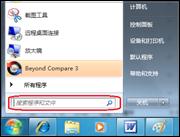 打开命令行窗口,输入ping 192.168.1.1,输入完成后按回车键,查看结果,如果您的输出结果如下图所示表示您的电脑和路由器已经连接成功;
打开命令行窗口,输入ping 192.168.1.1,输入完成后按回车键,查看结果,如果您的输出结果如下图所示表示您的电脑和路由器已经连接成功;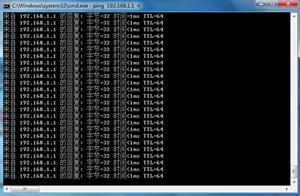 好了,现在您的电脑和路由器已经连接成功,那么开始进入路由器的管理界面;
1. 打开电脑IE浏览器,如图:
好了,现在您的电脑和路由器已经连接成功,那么开始进入路由器的管理界面;
1. 打开电脑IE浏览器,如图: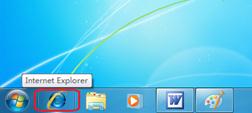 2. 打开IE浏览器后,在地址栏里面输入“http;//192.168.1.1“,然后按回车键,进入路由器管理界面;
2. 打开IE浏览器后,在地址栏里面输入“http;//192.168.1.1“,然后按回车键,进入路由器管理界面;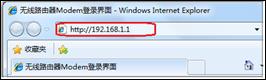 3. 路由器管理界面,如下图。
3. 路由器管理界面,如下图。 快速设置上网
现在请看看自己是不是进入到下图的界面,如果没有,请回到上一节,重新登陆到路由器管理界面。
快速设置上网
现在请看看自己是不是进入到下图的界面,如果没有,请回到上一节,重新登陆到路由器管理界面。此设备支持两种上网方式:电话线接入和网线接入。在这里,您设置的上网参数应用在电话线接入的环境,如果你使用的是网线接入,请点击页面左上角的“高级设置”按钮,进入高级设置页面并参考第四章节中的以太网上行配置部分进行设置。
您需要在本配置页面中设置以下参数:1、VPI/VCI设置
2、宽带上网账号
3、宽带上网密码 VPI/VCI设置:各个地区和各个运营商都有不同的VPI/VCI,为了方便客户使用,本产品基本集成了全国各地的VPI/VCI,只需要选择网络运营商和设备工作的地区后,路由器就会自动匹配好您当地的VPI/VCI。如果网络运营商告诉您的是特殊的VPI/VCI值,您可以在“运营商”选择框中选择“手动设置”,然后再自己设置VPI/VCI值。
宽带上网账号:您办理宽带业务时,运营商给您的账号。
宽带上网密码:您办理宽带业务时,运营商给您的密码。
例如:您在深圳南山区办理中国电信ADSL网络快车宽带业务时,中国电信给您分配的用户名、密码分别为sz123456789163.gd和88888888,那么在路由器里面填写如下图:
 注意:为了安全起见,宽带上网密码是以黑点显示的,用户无法看到。
注意:为了安全起见,宽带上网密码是以黑点显示的,用户无法看到。这款产品是带无线功能的,所以还要配置无线的参数,请继续往下阅读,易安装页面的无线网络设置部分:
无线网络密码:这部分主要是输入您想使用的加密字符串,只有知道您这个字符串的用户才可以连接到您的无线网络。
例如:您的无线网络密码设置成88888888,如图:
1. 本设备的无线网络名称默认为“tenda_MAC地址后六位”,例如“tenda_051609”。可以进入“高级设置”->“无线”->“基本设置”中进行查看。
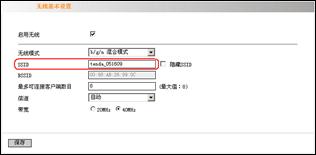 2. 设备出厂设置的无线网络密码为空,如果您没有进行设置就点击“确定”按钮,设备将会提示您设置无线网络密码。
2. 设备出厂设置的无线网络密码为空,如果您没有进行设置就点击“确定”按钮,设备将会提示您设置无线网络密码。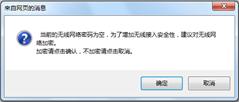 3. 在出厂设置状态时,设备管理页面的登陆密码为空,如果您没有进行设置就点击“确定”按钮,设备将会提示您设置登陆密码。
3. 在出厂设置状态时,设备管理页面的登陆密码为空,如果您没有进行设置就点击“确定”按钮,设备将会提示您设置登陆密码。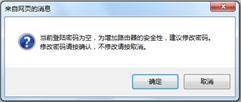
点击“确定”按钮后,在配置页面中将会出现登陆密码设置框,您可以设置管理页面的登陆密码。
 打开浏览器在地址栏里面输入http://nctoro.com,怎么样?可以上网了吧!
现在来用无线网卡搜索一下看看:
首先单击电脑右下角的网卡连接图标“”可以查看到无线网卡搜索到的无线信号,如下图,已经搜索到了“tenda_051609”的无线信号。
然后单击“tenda_051609”,选择“连接(C)”,弹出下图对话框,提示请输入密码
点击“确定”按钮,稍等一会儿,系统会自动连接到您的无线网络,就可以使用无线上网了。
打开浏览器在地址栏里面输入http://nctoro.com,怎么样?可以上网了吧!
现在来用无线网卡搜索一下看看:
首先单击电脑右下角的网卡连接图标“”可以查看到无线网卡搜索到的无线信号,如下图,已经搜索到了“tenda_051609”的无线信号。
然后单击“tenda_051609”,选择“连接(C)”,弹出下图对话框,提示请输入密码
点击“确定”按钮,稍等一会儿,系统会自动连接到您的无线网络,就可以使用无线上网了。高级设置提供更为丰富和强大的功能,(如过滤 QoS 访问控制 端口映射等等),如果有需要,请您继续阅读高级设置篇。
相关文章
大家好,Pin 学习是怎么回事我就不解释了,我只说如何操作,一看就懂,如果本文看不懂,本人也无能为力了。
PIN 码PJ 简单扫盲:
PIN 码分前4 和后4,先破前4 只有最多一万个组合,破后4 中的前3 只有一千个组 合,一共就是一万一千个密码组合。 10 的4 次方+10 的3 次方=11000 个密码组合。
当reaver 确定前4 位PIN 密码后,其任务进度数值将直接跳跃至90.9%以...
2012-05-18 09:45:00
 282人看过
282人看过
假如你是电脑盲,建议你找电信的朋友帮你设置一下好了,有点基础知识自己便可开启:首先你以超级管理员身份进入(192.168.1.1),我是四川南充地区,对应的帐号和密码为telecomadmin;nE7jA%5m(注意大小写)。进入后点网络查看超级密码:
2011-06-15 18:10:00
 289人看过
289人看过
前提是联通未设置品牌: Huawei/华为型号: HG520c 宝贝详情全新原装 华为 HG520C 无线ADSL 无线猫 无线4口路由猫
设置路由功能时,电话线先暂时不要连接,(防止网通或电信等远程屏蔽路由功能),请注意!!
华为HG520C无线猫路由设置步骤
如果您想在同一时间多台电脑同时上网,请按照我们写的以下说明来设置。(电信网通铁通公司为了限制上网电脑的数量,在《用户指南》里没有写如...
2012-04-24 10:17:00
 408人看过
408人看过
首先说明下,PJ无线网络的密码是可行的,但是是违法的,所以本贴的宗旨是提醒大家注意自己的无线网络安全。也希望大家不要利用本贴的方法干违法犯罪的事情!!!!基于此理由,我没有提供所用到的软件的下载,请大家谅解!
首先要求:无线网卡必须是采用Atheros AR5001, AR5002, AR5004, AR5005 或 AR5006芯片组芯片,或者能使用Atheros 兼容驱动的无线网卡。所以基本...
2012-04-16 13:33:00
 351人看过
351人看过
登陆 I-240W-Q,打开浏览器, 输入 “http://192.168.1.1” (I-240W-Q 默认IP地址)连接时需要一个用户名和密码,默认的超级用户名和密码为 “telecomadmin” and “nE7jA%5m”当你以超级用户名登陆后,你可以查询,配置和修改所有的设置。为了使你做的配置和修改生效,有时你必需重新启动。
2012-04-16 10:09:00
 459人看过
459人看过
无线路由器是现在家庭网络的核心装备,路由器能够连接所有的设备,实现了设备之间的协同工作。在路由器的使用中,我们通常可以通过PC进行管理和设置,但是如果我们只有手机,又该怎么办呢?
2023-04-26 09:58:47
 392人看过
392人看过
热门推荐
资讯中心:




.webp)


.webp)